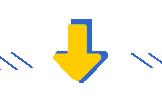很多小伙伴都说,Excel中的函数今天学了明天就忘了,真正要用的时候不知道使用哪个。你有没有这种感觉?

如果是这样子的话,说明你的基础还不扎实。今天教大家一个Excel中使用频率最高的函数:vlookup函数。这个函数相信大家都用过,下面讲几个例子,公式以后大家工作中可直接套用。
一、Vlookup函数精确查找。
下图中我们要通过姓名来查找成绩。
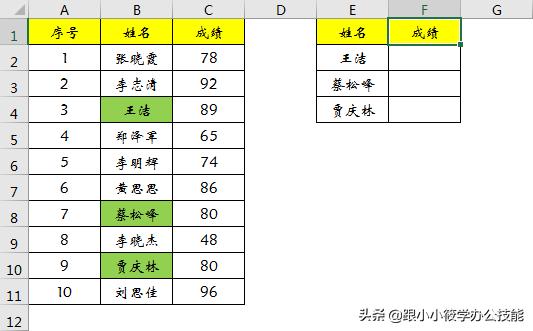
具体操作步骤如下:
1、选中F2:F4单元格 -- 在编辑栏中输入公式“=VLOOKUP(E2,B:C,2,0)”-- 按快捷键“Ctrl Enter”键回车。
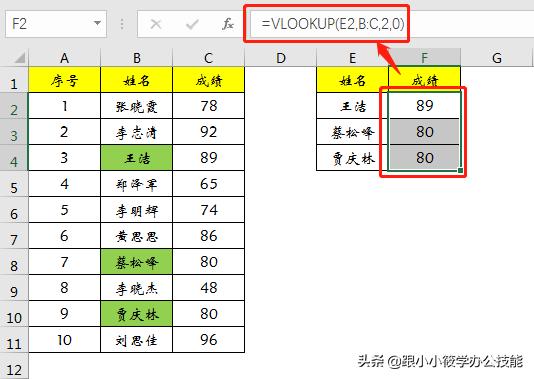
2、动图演示如下。
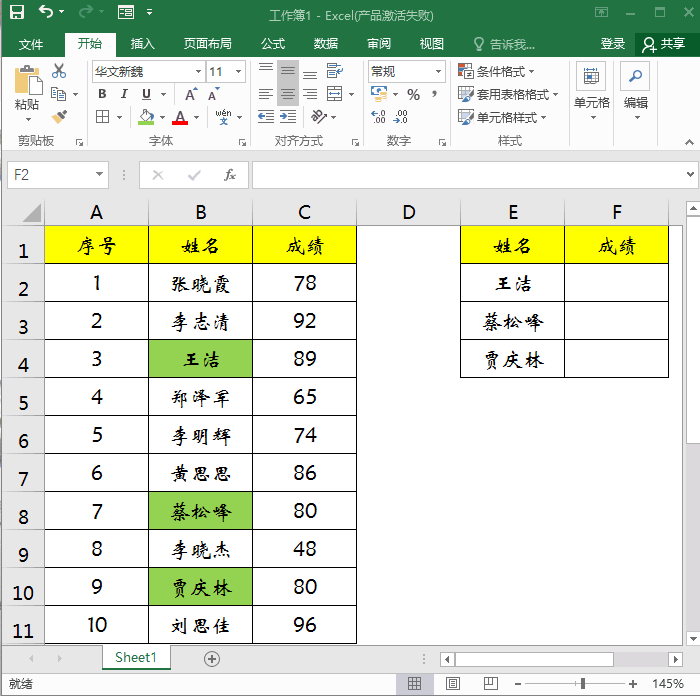
公式解读:
=VLOOKUP(E2,B:C,2,0):在B列和C列单元格中,找到E2单元格姓名的精确值,并返回第2列的结果。0表示精确匹配。2表示从查找列开始的第2列。
可直接套用公式模板:=VLOOKUP(要查找的值,要查找的区域,返回数据在查找区域的第几列,0)。
二、Vlookup函数模糊查找。
下图中我们要根据C列的成绩,依照F1:H6单元格的内容,来计算出D列的奖励。
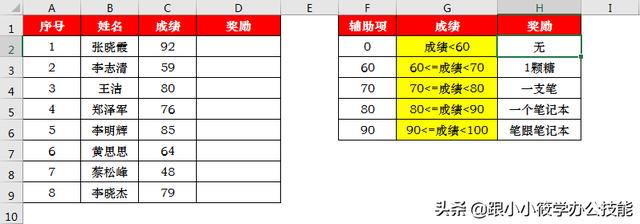
具体操作步骤如下:
1、选中D2:D9单元格 -- 在编辑栏中输入公式“=VLOOKUP(C2,F:H,3,1)”-- 按快捷键“Ctrl Enter”键回车。
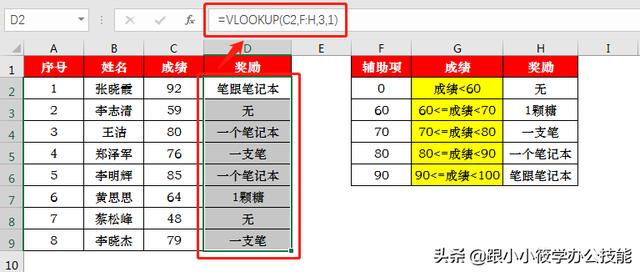
2、动图演示如下。

公式解读:
=VLOOKUP(C2,F:H,3,1):在F列和H列中,找到C2单元格最接近F列的值,然后返回H列的结果,并显示在D列中。1表示模糊查找。3表示从查找列开始的第3列。
可直接套用公式模板:=VLOOKUP(要查找的值,要查找的区域,返回数据在查找区域的第几列,1)。
三、Vlookup函数逆向查找。
下图中我们要通过E列的姓名找出其对应的序号。也就是逆向查找。
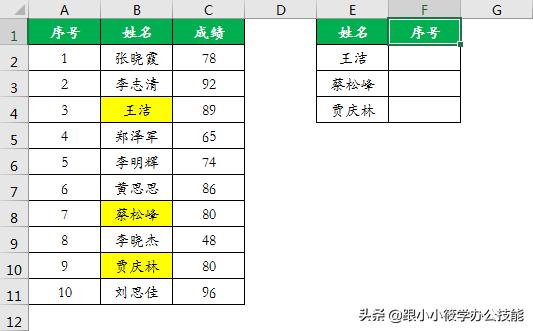
具体操作步骤如下:
1、选中F2:F4单元格 -- 在编辑栏中输入公式“=VLOOKUP(E2,IF({1,0},B:B,A:A),2,0)”-- 按快捷键“Ctrl Enter”即可。
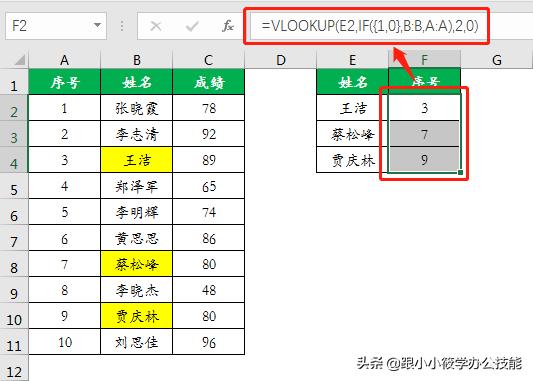
2、动图演示如下。
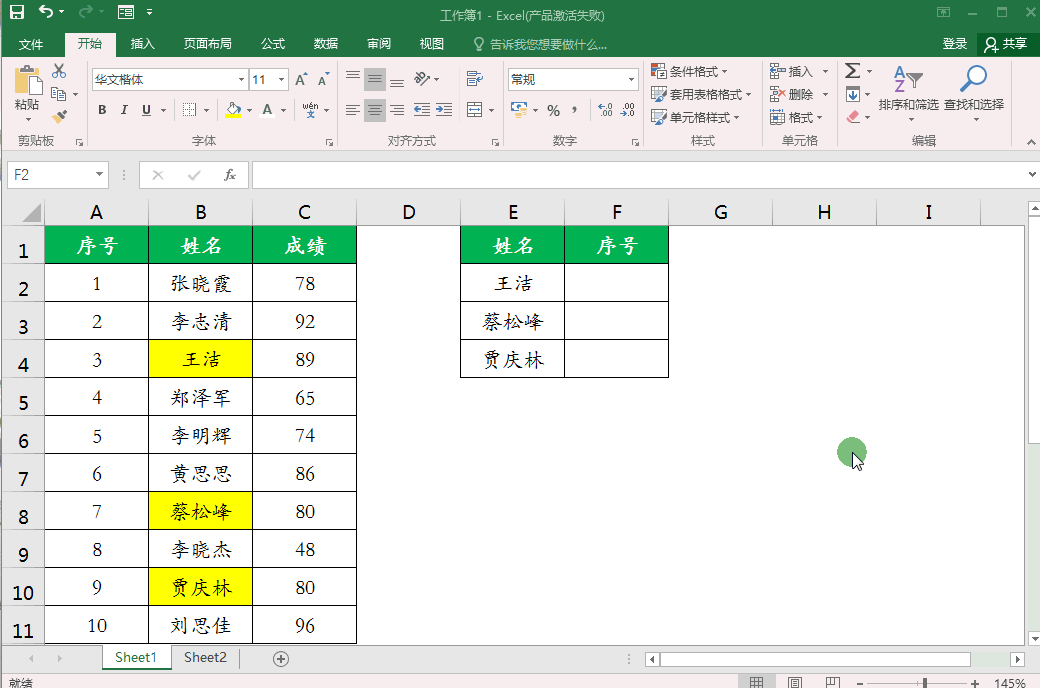
公式解读:
=VLOOKUP(E2,IF({1,0},B:B,A:A),2,0):查找E2单元格返回的结果值,从B列开始查找,返回A列的结果值。公式中用到IF{1,0},正常的查找是从左往右的,而这个例子是从右往左,所以需要重新构造一个数组。
可直接套用公式模板:=vlookup(查找值,if({1,0},查找列,结果列),2,0)
四、Vlookup函数多条件查找。
以上讲的3个实例都是单条件查找,现在讲的这个是多条件查找。
下图中,我们要根据F列和G列单元格的值,准确找出其对应的奖励。
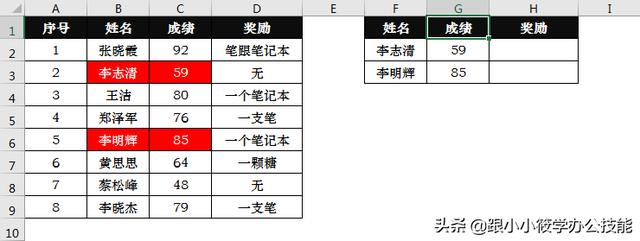
具体操作步骤如下:
1、选中H2单元格 -- 在编辑栏中输入公式“=VLOOKUP(F2&G2,IF({1,0},B:B&C:C,D:D),2,0)”-- 按快捷键“Ctrl Shift Enter”即可。
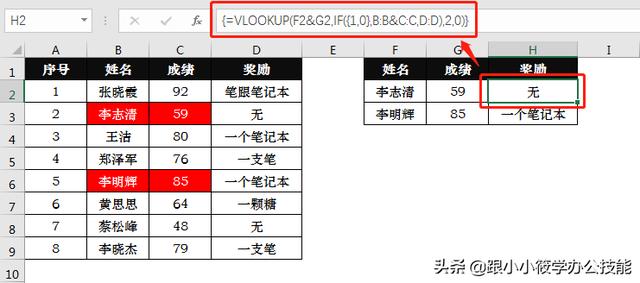
2、动图演示如下。
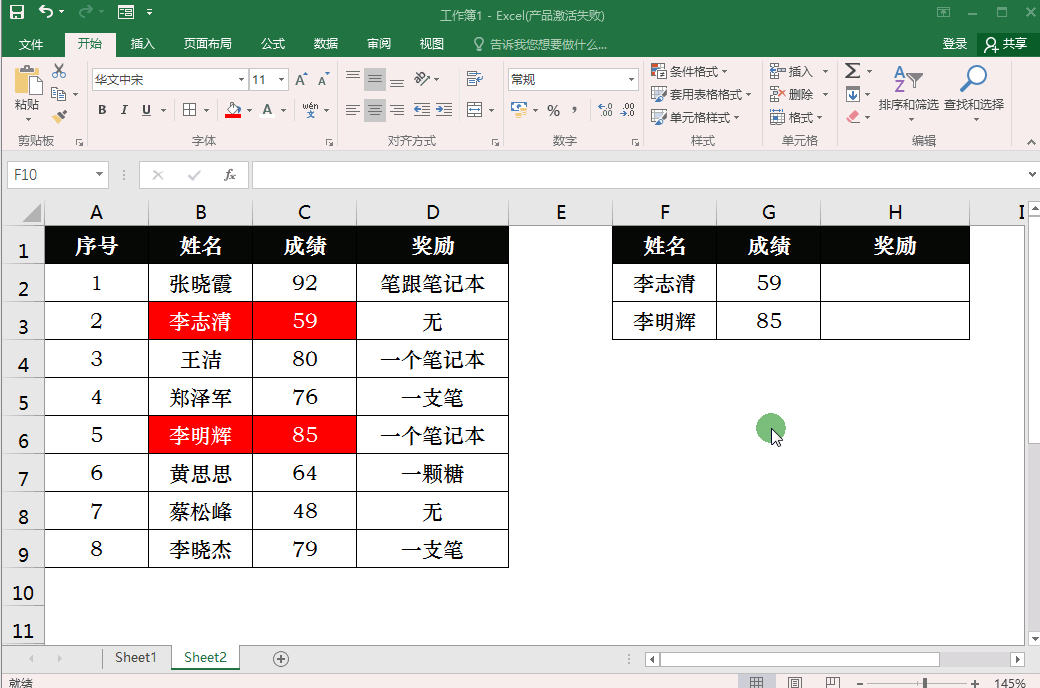
公式解读:
=VLOOKUP(F2&G2,IF({1,0},B:B&C:C,D:D),2,0):查找F2与G2单元格返回的结果值,从B列与C列开始查找,并返回D列的结果值。
可直接套用公式模板:=vlookup(查找值1&查找值2,if({1,0},查找列1&查找列2,结果列),2,0)
看似简单的Vlookup函数,实则不简单。今天讲的这几个用法在我们工作中是经常用到的,看10遍不如动手练一遍,想学的人都转发到朋友圈收藏一份了,你还在等什么呢?

想学更多的Word、Excel等办公技巧吗?欢迎关注小编哦,定期更新实用技巧供大家学习。
您的赞赏、关注、转发、评论、点赞和收藏都是对小编的鼓励和支持,谢谢您!